快速回答:
要將 YouTube 轉檔為 320 kbps 的 MP3,您可以使用在線服務 – YT1s 或 Y2Mate,桌面 YouTube 轉換器 – SurFast Video Downloader,以及 Firefox 附加組件 – Video DownloadHelper。將 YouTube 下載為 320 MP3 的一般步驟如下:
1. 從 YouTube 複製影片網址並將其粘貼到轉換器的搜索欄中。
2. 點擊搜索,然後選擇輸出格式。
3. 點擊下載。
320kbps 代表著出色的音質。因此,當您需要將 YouTube 轉為 MP3時,您可能會傾向於將 YT 影片轉換為 320kbps 的 MP3。儘管有許多 YouTube 轉 MP3 的工具,但並非所有工具都允許您自訂 MP3 的位元率。因此,在這裡,我將列出四種證實有效的方法來將 YouTube 存為 320kbps 的音訊檔案。
使用 YT1S 將 YouTube 轉換為 320kbps 的 MP3
每當您需要從 YouTube 下載影音文件時,您可以使用在線 YouTube 下載器來獲取您想要的文件。在線 YouTube 轉 MP3 工具具有免費和方便使用的優勢。
然而,它也有缺點,就是充滿廣告並將您重定向到其他網站。如果這些缺點對您可接受,您可以按照以下步驟將 YouTube 轉換為高品質 MP3,且無需安裝任何軟件。
在眾多的線上 YouTube to MP3 下載工具中,這裡我想以 YT1s 為例。
透過 YT1S 將 YouTube 轉換為 320 MP3:
步驟 1. 前往 YouTube,播放您想轉換的影片。
步驟 2. 從瀏覽器地址欄複製視頻網址。
步驟 3. 前往 YT1s,將 URL 貼上到搜尋框中,然後點擊轉換。
步驟 4. 選擇 MP3 320kbps 作為輸出格式,然後點擊下載。
步驟 5. 當您被重新導向時,請關閉該頁面,然後返回並再次點擊下載,開始 YouTube 轉 MP3 的轉換過程。
步驟 6. 當音頻下載完成後,請前往您電腦上的下載資料夾查看 MP3 檔案。

使用 Y2Mate 將 YT 影片轉換為 320 kbps 的 MP3
另一個能提取 YouTube 音訊的熱門網站是 Y2Mate。儘管兩者都是在線 YouTube 轉換器,但不建議使用 Y2Mate,而是使用 YT1SS。為什麼?它將不斷彈出廣告並重定向頁面。因此,如果您傾向於使用在線服務,請嘗試 YT1S,這是一個更好的選擇。
當您想在 Windows 上 將 YouTube 影片轉檔為 MP3 時,建議使用 Y2Mate 轉換器。
通過 Y2Mate 從 YouTube 影片中提取 320kbps 的 MP3 檔案:
步驟 1. 從YouTube獲取視頻URL。
步驟 2. 前往Y2Mate的YouTube轉MP3轉換器。
步驟 3. 將YouTube視頻地址粘貼到搜索框中,等待網站分析地址。
步驟 4. 選擇 MP3 – 320kbps 作為輸出格式,然後點擊 下載。
步驟 5. 如果您被重定向,請關閉該頁面,然後返回並再次點擊下載。
步驟 6. 在彈出視窗中,點擊下載 .mp3。
步驟 7. 關閉重定向頁面,再次點擊下載 .mp3,直到音頻下載開始。
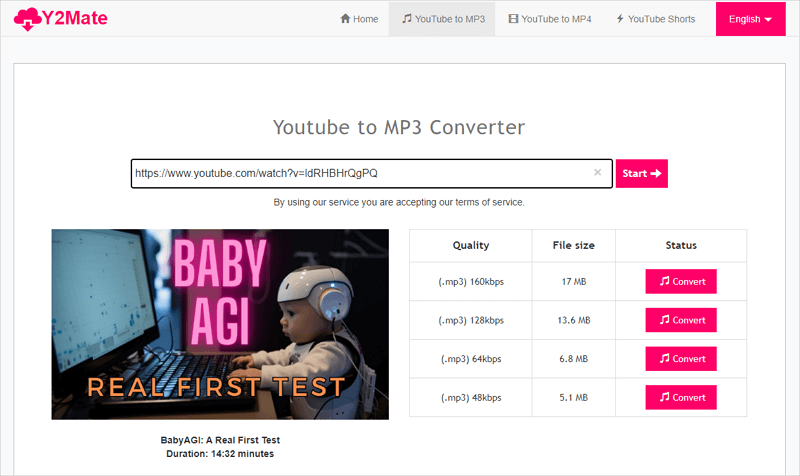
使用 SurFast 視頻下載器將 YouTube 下載為320 MP3
作為桌面安全快速的影音下載器,SurFast Video Downloader 不僅可以幫助您下載 YouTube 影片,還可以直接將 YouTube 轉換為音訊檔案。當您需要從 YouTube 視頻中提取音頻時,您有多重格式可以選擇,包括 MP3、WAV、M4A、FLAC 等,您也可以選擇 128kbps、256kbps 或 320kbps 等音質。因此,您也可以在需要時使用它將 YouTube 轉換為 128kbps 的 MP3。
因此,當您需要在 PC 或 Mac 上將 YT 轉檔為 MP3 或其他音訊格式的時候,您可以使用這個工具輕鬆獲取想要的檔案。
要將 YouTube 下載為 320kbps 的 MP3 檔案:
步驟 1. 複製您想轉換的 YouTube 影片網址,並將其粘貼到 SurFast Video Downloader。

步驟 2. 選擇音頻(MP3),選取您需要的音頻質量和比特率,然後點擊下載。

步驟 3. 等待 MP3 下載過程完成。

當您想將獲取 YT 長影片中的音頻是,建議使用桌面應用程序。例如,當您需要將超過 20 分鐘 YouTube 轉換為 MP3 或下載 90 分鐘以上的 YT 視頻為 MP3 時,您可以使用 SurFast 視頻下載器快速完成。
透過 Firefox 擴充功能以 320kbps 下載 YT 為 MP3
瀏覽器擴展程式也是將 YouTube 轉換為高質量 MP3 的常見解決方案之一。通常,各種瀏覽器都有擴展程式,讓您可以將 YouTube 影片轉換為 MP3。然而,由於 Google 幾乎禁止了所有這類擴展程式,因此建議您嘗試 Firefox 的附加元件。
在開始之前,您應該知道,您可能需要付費使用 Firefox 附加元件來將 YouTube 轉換為 MP3。根據我的測試,Firefox 的相關附加元件要麼根本無法使用,要麼需要付費才能使用。(如果您想要更多選擇,請查看這裡的 Firefox 的 YouTube to MP3 轉換器。)
以熱門的 Video DownloadHelper 為例:
通過 Firefox 擴展程序將 YouTube 轉檔為 320kbps 的 MP3:
步驟 1. 將 Video DownloadHelper 添加到您的 Firefox 瀏覽器。
步驟 2. 使用 Firefox 訪問 YouTube.com 並播放您想轉換的視頻。
步驟 3. 從工具列中點擊 Video DownloadHelper,並將滑鼠懸停在任何選項上。
步驟 4. 點擊旁邊的更多圖標,選擇下載和轉換。
步驟 5. 選擇 MP3 HQ 作為目標格式,然後點擊保存。
步驟 6. 請按照指示下載其配套應用程式並升級至專業版。
步驟 7. 現在您可以使用 Video DownloadHelper 順利將 YouTube 下載唯高質量的 MP3。
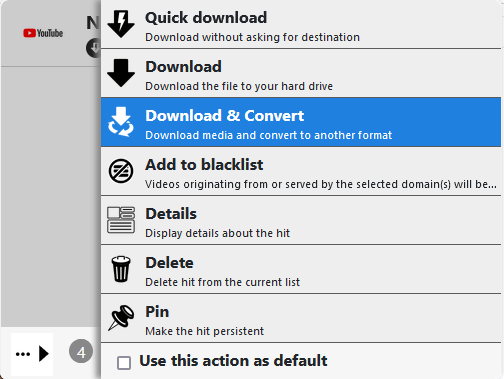
如果您想完全免費將YouTube視頻下載為MP3,請查看通過VLC將YouTube轉換為MP3的指南。
320kbps MP3 下載常見問題
有關 YouTube 下載的一些常見問題和答案:
如何安全地將 YouTube 轉檔為 MP3?
如果您希望安全地從 YouTube 影片中獲取 MP3 檔案,則應該使用桌面視頻下載器,例如 SurFast Video Downloader,而不是在線服務,以避免潛在的安全問題。
1. 複製視頻網址。
2. 啟動視頻下載器,並將網址粘貼到地址欄中。
3. 點擊搜索並選擇您的目標音頻格式和質量。
4. 點擊下載立即下載並將 YouTube 影片轉換為 MP3。
如何將 SoundCloud 轉換為 320kbps 的 MP3?
當您需要將 SoundCloud 轉換為 320kbps 的 MP3 時,您也可以使用 SurFast Video Downloader 來完成。它支持多個網站,包括 SoundCloud。因此,您也可以使用它下載 SoundCloud 音樂。
是否有安全的 MP4 轉 MP3 轉換器?
無論您想要將在線還是本地的 MP4 轉換為 MP3,都可以嘗試使用 SurFast Video Downloader。它可以幫助直接將在線影片下載並儲存為 MP3,也可以將本地視頻轉換為 MP3。
結束語
無論您想將 YouTube 轉換為 320kbps、256kbps 或 128kbps 的 MP3,您都可以使用本指南中的提示來完成。如上所述,若您選擇 SurFast Video Downloader,您還可以輕鬆將 YouTube 轉換為 WAV 或將 MP4 轉換為 MP3。因此,如果您需要經常下載線上影音檔案,強烈建議使用此類工具。
關於作者
相關文章
-
如何在 iPhone 上將 YouTube 轉檔為 MP3
您將了解如何在 iPhone 13 上以四種簡單的解決方案將 YouTube 轉檔為 MP3。這些方法也適用於其他 iPhone 的型號或者 iPad。
Myra Xian 更新於 -
將 90 分鐘以上的 YouTube 影片轉檔為 MP3
如果您想要將超過 90 分鐘的 YouTube 影片轉換為 MP3,您需要使用第三方工具,比如 SurFast Video Downloader 和 OnlyMP3。不論您喜歡桌面工具還是線上服務,您都可以找到想要的解決方案。
Charlene Chen 更新於 -
YouTube Shorts 轉 MP3:超級簡單
無論您想將 YouTube Shorts 轉檔為 MP3 還是想將 YT 短影片保存為其他格式,您都能透過本文推薦的工具獲取想要的音訊檔案。
Charlene Chen 更新於

